OSD-Einstellungen
Alle wichtigen Einstellungen zur Software-Kalibrierung, darunter auch Farbtemperatur- und Gamma-Regler mit genauen Zahlenwerten, sind vorhanden. Vor allem liefern die eingestellten Werte in unseren Messungen auch tatsächlich das, was sie vorgeben.
Signalquelle: Hier kann zwischen USB-C, DisplayPort, HDMI 1, HDMI 2 sowie PbP und PiP gewählt werden.
Farbmodi: User1, User2, sRGB, Paper, Movie und DICOM stehen zur Verfügung. Die User-Modi dienen dazu, einen nutzerspezifischen Bildschirmmodus einzustellen, und DICOM kann Digitalbilder für medizinische Zwecke basierend auf DICOM Part 14 anzeigen. Der EIZO EV3240X ist allerdings nicht für Diagnosezwecke vorgesehen.
EcoView-Einstellungen: Hier werden die Stromsparmöglichkeit, die CO2-Reduzierung und die Öko-Leistungsstufe überprüft. Auto EcoView kann ein- und ausgeschaltet werden. Der Umgebungslichtsensor erkennt die Umgebungshelligkeit automatisch und justiert die Bildschirmhelligkeit selbstständig. EcoView Optimizer 2 kann ein- und ausgeschaltet werden. Hier stellt der Monitor die Bildschirmhelligkeit automatisch ein – entsprechend dem Weißwert des Eingangssignals.
Zur Ergonomie trägt beim EIZO EV3240X nicht nur die Mechanik, sondern auch die elektronischen Komponenten bei. Ein Sensor misst kontinuierlich die Veränderungen des Umgebungslichts und optimiert daraufhin die Bildschirmhelligkeit. Dabei berücksichtigt er auch die Nutzerpräferenz, die in Form des eingestellten Helligkeitswerts vorliegt. Dieser dient als Ausgangspunkt, um die Leuchtdichte bei Änderungen des Umgebungslichts nahezu unbemerkt anzupassen. Dies bietet den doppelten Vorteil, die Augen zu entlasten und gleichzeitig Energie sowie Kosten zu sparen. EIZO integriert sogar subtile Farbänderungen in das OSD, um die erzielten Energieeinsparungen darzustellen.
Helligkeit und Lautstärke: Unter diesem Menüpunkt ist es möglich, die Helligkeit von 0 bis 100 zu justieren. Die Lautstärke der Lautsprecher oder des Kopfhörers kann von 0 bis 30 reguliert werden.
Menü: Über die Taste gelangt man in das Hauptmenü, das fünf Ebenen beinhaltet.
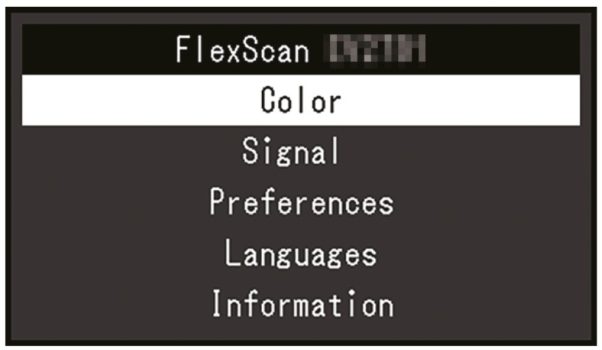
Farbe: Unter diesem Menüpunkt können Helligkeit (0 bis 100), Kontrast (0 bis 100), Farbtemperatur („Aus“ bzw. von 4000 K bis 10 000 K in Schritten von 500 K, eingeschlossen 9300 K), Gamma (1.8, 2.0, 2.2 und 2.4) und im Untermenü „Erweitert“ Overdrive („Verbessert“, „Standard“ und „Aus“), Farbton (-50 bis 50), Sättigung (-50 bis 50) sowie Gain-Einstellungen (RGB-Werte von 0 bis 100) vorgenommen werden. Gleichzeitig ist es möglich, die gespeicherten Werte für jeden Modus zurückzusetzen. Nicht bei jedem Modus stehen alle Menüpunkte zur Verfügung. So kann beispielsweise bei DICOM überhaupt nichts geändert werden, und bei sRGB ist nur der Helligkeitswert einstellbar. In den beiden Modi „User1“ und „User2“ sind dagegen alle Werte anpassbar.
Bei den voreingestellten Gammawerten legt EIZO eine Punktlandung hin. Die Vorgabewerte 1.8, 2.0, 2.2 und 2.4 stimmen mit unseren Messungen exakt überein. Das nennt man Perfektion!
Signal: „Fensterauswahl“ bezieht sich auf die Seite, auf der das Signal bei PbP angezeigt werden soll, und die Fenstergröße (Kleines Fenster und Großes Fenster) bei der PiP-Anzeige. Unter „Bilderweiterung“ kann die Skalierung („Automatik“, „Vollbild“, „Seitenverhältnis“ und „Punkt für Punkt“) eingestellt werden, wobei die Automatik nur an den HDMI-Eingängen funktioniert. Mit „Schärfe“ (-2 bis 2) ist es möglich, die Schriftschärfe zu optimieren. Diese Funktion ist in der nativen Auflösung allerdings gesperrt, weil hier nichts optimiert werden muss. Zudem können der Eingabefarbraum („Automatik“, „YUV 4:2:2“, „YUV 4:4:4“, „YUV“ oder „RGB“) und der Eingangsbereich („Automatik“, „Gesamt“ und „Begrenzt“) eingestellt werden.
Einstellungen: Dieser Punkt bietet Optionen für die Menü-Rotation (0°und 90°) und Energiesparen („Ein“ und „Aus“) – letzteres sollte auf „Ein“ stehen, weil der Monitor sonst nicht in den Standby-Modus wechselt und eingeschaltet bleibt. Dann wird in der oberen rechten Ecke eine Information eingeblendet, dass kein Signal anliegt.
Obendrein gibt es Netzkontroll-LED („Ein“ und „Aus“), USB-Auswahl für DisplayPort, HDMI 1 und HDMI 2 (USB-C oder USB-B) sowie Tonauswahl PbP (links und rechts) und PiP (kleines Fenster und großes Fenster). Des Weiteren kann der EIZO EV3240X hier auf die Werkseinstellungen zurückgesetzt werden.
Sprachen: Insgesamt stehen neun Sprachen zur Verfügung (Englisch, Deutsch, Französisch, Spanisch, Italienisch, Schwedisch, Japanisch, vereinfachtes Chinesisch und traditionelles Chinesisch).
Information: Unter diesem Menüpunkt kann man Modellbezeichnung, Seriennummer, Firmware-Version, Nutzungsdauer und Eingangssignalinformationen überprüfen.
Administrator Settings
Durch gleichzeitiges Drücken der Power-Taste und der linken Taste beim Einschalten für zwei Sekunden öffnet sich das Menü „Administrator Settings“. Hier stehen weitere Einstellungen bereit. Dieses Menü ist ausschließlich in Englisch verfügbar, egal welche Spracheinstellung im OSD gewählt wurde.
Auto Input Detection: Wenn der EIZO EV3240X an mehrere PCs angeschlossen ist und ein bestimmter Rechner in den Energiesparmodus wechselt oder keine Signale vom Monitor empfangen werden, wird automatisch zu dem Anschluss gewechselt, über den Signale empfangen werden. Die Funktion kann ein- oder ausgeschaltet werden. Standardmäßig ist sie ausgeschaltet und funktioniert zudem nicht im PbP- bzw. PiP-Modus.
Compatibility Mode: Dieser kann ein- oder ausgeschaltet werden. Standardmäßig ist er deaktiviert und kann beispielsweise aktiviert werden, wenn sich die Positionen von Fenstern und Symbolen ändern, wenn der EIZO EV3240X ein- oder ausgeschaltet wird oder nach Verlassen des Energiesparmodus. Auch wenn die Maus oder die Tastatur den PC nicht aus dem Ruhemodus aktiviert, sollte der „Compatibility Mode“ eingeschaltet werden.
USB: „On“ aktiviert den USB-Anschluss für die Anzeige von Videosignalen über USB-C, die Dockingstation-Funktion, USB Power Delivery und Screen InStyle (Monitorsteuerung). „Off“ deaktiviert den USB-Port, sodass keine USB-Peripheriegeräte verwendet werden können.
Ethernet: Hier kann die LAN-Buchse aktiviert oder deaktiviert werden.
Signal Format: Der Typ des auf dem EIZO EV3240X darstellbaren Signals kann geändert werden. Die Standardeinstellung lautet „HBR3/USB 3.2 Gen 1“ (die maximale USB-Übertragungsgeschwindigkeit beträgt 5 Gbit/s). Beim Anschluss an einen Computer, der HBR3 nicht unterstützt, kann die Einstellung „HBR2/USB 2.0“ (die maximale USB-Übertragungsgeschwindigkeit beträgt 480 Mbit/s) gewählt werden.
Außerdem ist es möglich, für DisplayPort die Version 1.2 oder 1.4 zu wählen. Für HDMI 1 und 2 steht die Option „4K UHD 60 Hz“ oder „4K UHD 30 Hz“ bereit.
On-Screen-Logo: Hier kann ausgewählt werden, ob das EIZO-Logo beim Start angezeigt werden soll.
Key Lock: Um Änderungen der Einstellungen zu verhindern, können die Bedienungsschalter an der Monitor-Vorderseite gesperrt werden. Es gibt die Optionen „Off“, „Menu“ und „All“.
Apply: Die Einstellungen werden angewendet, und das Menü „Administrator Settings“ wird beendet.



































Danke für den ausführlichen Test! Auf Seite 3 könnte man noch einen kleinen Fehler beheben:
Signalquelle: […]Der EIZO EV3240X (sollte sein: EV2740X) besitzt die PiP-Funktion nicht, sie ist dem EIZO EV3240X vorbehalten.
Danke für den Hinweis.
Danke für Deine Gedanken.
Einen 3285 habe ich hier stehen. Und ja, der Fuß dürfte besser sein. Allerdings steht der Monitor einmal aufgestellt seit 5 Jahren ohne viel Veränderung. Werde mir wohl einen 3285 daneben stellen. Ob der etwas höher angegebene Kontrast beim 3240x zu signifikanten Verbesserung führt, kann ich abschließend ohne Side-by-Side-Vergleich nicht beurteilen.
Es ist ja nicht so, als könnte man das „Altgerät“ nicht mehr ansehen. Ich arbeite bis zu 10h arbeitstäglich am Schirm und bin immer noch zufrieden.
Der EV3285 wurde hier ebenfalls schon getestet.
Schade, dass Ihr nicht auch einen Vergleich zu diesem Gerät kommentiert.
–> Mir stellt sich einfach die Frage, ob ich die derzeitigen Abverkaufsangebote nutzen sollte oder ob der EV3240X im Hinblick auf die Bildqualität einen erkennbaren Vorteil bringt.
KVM- oder Hub-Funktionalität ist hier nicht relevant. Die 60 W des EV3285 haben sowohl für ein MBP i9 als auch ein MBP M1Pro jeweils entspannt gereicht. Mehr wird nach meinen Erfahrungen nur bei längerfristiger Volllast gebraucht.
Danke für Euer Feedback.
Der EV3285 Test ist mehr als 5 Jahre alt. Der Monitor ist sicherlich weiterhin ein Gerät, was auf dem Schreibtisch eine gute Figur macht. Vergleiche anzustellen ist schwer, weil der Test, wie zuvor erwähnt, schon etwas länger her ist und beide Geräte von unterschiedlichen Redakteuren getestet wurden. Preislich ist der EV3285 sicherlich interessant und die 5-jährige Garantie hast du ja dennoch. Einzig der Standfuß ist eine wirklich sinnvolle Weiterentwicklung, aber ob das einen solchen Aufpreis rechtfertigt, kannst nur du entscheiden.